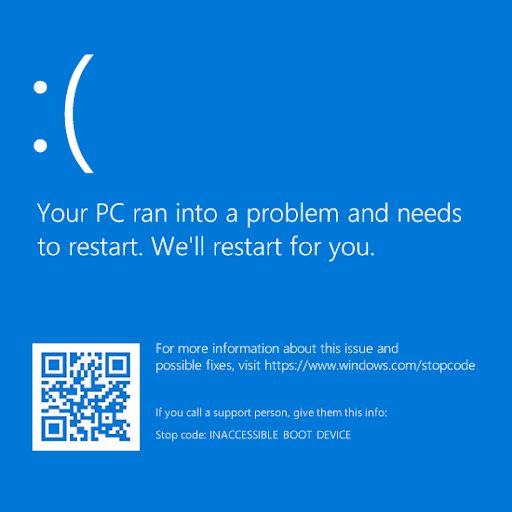Programmer kan vise en feilmelding som sier: 'Programmet kan ikke starte fordi api-ms-win-crt-runtime-l1-1-0.dll mangler på datamaskinen.' Prøv å installere programmet på nytt for å fikse dette problemet.
Hele feilproblemet sier: 'Programmet kan ikke starte fordi api-ms-win-crt-runtime-l1-2-0.dll mangler på datamaskinen. Prøv å installere programmet på nytt for å fikse dette problemet.' feil.
ip-adressen er allerede i bruk
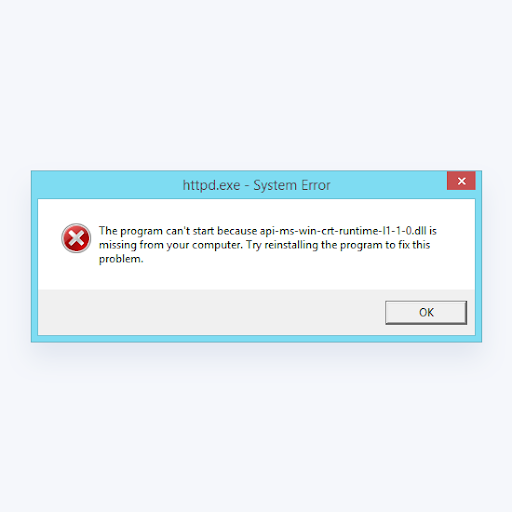
Ingen operativsystemer er perfekte, og noen ganger skjer uhell. Det er mange mulige årsaker til hvorfor api-ms-win-crt-runtime-l1-1-0.dll-filen kan mangle på Windows-enheten din: du slettet den ved et uhell, en tredjepartsapp forstyrrer den, eller den ble aldri lastet ned.
I denne artikkelen kan du lære hvordan du erstatter filen api-ms-win-crt-runtime-l1-1-0.dll og løser problemene.
Hva er api-ms-win-crt-runtime-l1-1-0.dll-filen?
Først av alt er det verdt å forstå hvorfor en api-ms-win-crt-runtime-l1-1-0.dll-fil mangler og hvorfor api-ms-win-crt-runtime-l1-1-0.dll manglende feil oppstår. Det er utbredt for brukere å møte situasjoner der programvare ikke fungerer på grunn av feil i .dll-filer.
DLL-er (Dynamic-Link Libraries) er delte biblioteker i Microsoft Windows, implementert av Microsoft Corporation. DLL-filer er like viktige som filer med en EXE-utvidelse, og DLL-arkiver er rett og slett umulige å implementere uten verktøy med .exe-utvidelse.
Når du ikke klarer å åpne et program eller en fil på Windows-datamaskinen, ser du denne feilen : Programmet kan ikke starte fordi api-ms-win-crt-runtime-l1-1-0.dll mangler på datamaskinen. Prøv å installere programmet på nytt for å fikse dette problemet; den kan være super frustrerende.
Filen api-ms-win-crt-runtime-l1-1-0.dll er inkludert i Microsoft Visual C++ Redistribuerbar til Visuelt studio 2015. Når du laster ned og installerer programvaren, bør den plassere DLL-filen i riktig katalog på datamaskinen din for å hjelpe med å kjøre programmet.
Selv om den autentiske api-ms-win-crt-runtime-l1-1-0.dll-filen ikke er et virus, er den helt trygg, og noen ondsinnede personer kan prøve å lure deg med en falsk DLL. Hvis du støter på denne feilen, vær forsiktig så du ikke laster ned DLL fra noen lyssky, ukjente kilder. Disse filene kan ha skadelig programvare.
Når Api-ms-win-crt-runtime-l1-1-0.dll manglende feil vises?
Hvis du ser følgende meldinger, har du noen problemer med Api-ms-win-crt-runtime-l1-1-0.dll:
- 'Programmet kan ikke starte fordi Api-ms-win-crt-runtime-l1-1-0.dll mangler på datamaskinen din'.
- 'Api-ms-win-crt-runtime-l1-1-0.dll mangler'.
- 'Api-ms-win-crt-runtime-l1-1-0.dll ikke funnet'.
- 'Api-ms-win-crt-runtime-l1-1-0.dll mangler på datamaskinen. Prøv å installere programmet på nytt for å fikse dette problemet.'
- 'Dette programmet kunne ikke starte fordi Api-ms-win-crt-runtime-l1-1-0.dll ikke ble funnet. Å installere programmet på nytt kan løse dette problemet.'
Les mer : Hvordan unngå programvaresvindel
Hvordan fikser jeg api-ms-win-crt-runtime-l1-1-0. dll feil?
Den enkleste måten å fikse api-ms-win-crt-runtime-l1-1-0. dll manglende feil er:
- Gå til Start > Kontrollpanel > Windows-oppdateringer.
- Se etter oppdateringer.
- Installer alle tilgjengelige oppdateringer.
- Etter at oppdateringene er installert, start datamaskinen på nytt.
- Etter omstart, gjenta trinnene ovenfor igjen til ingen flere oppdateringer er tilgjengelige.
La oss diskutere dette i detalj nedenfor!
Løst: Programmet kan ikke starte fordi api-ms-win-crt-runtime-l1-1-0.dll mangler.
api-ms-win-crt-runtime-l1-1-0.dll-filen er inkludert i Microsoft Visual C++ Redistributable for Visual Studio 2015. Hvis det ikke finnes en slik programvare eller den eksisterende mangler, er inkompatibel eller er ødelagt, kan du sannsynligvis da støter på dette problemet.
Siden api-ms-win-crt-runtime-l1-1-0.dll-filen er inkludert i programvaren, kan vi løse dette problemet ved å (re)installere programvaren:
De fleste av metodene nedenfor ble skrevet ved hjelp av den siste utgivelsen av Windows 10 . Hvis du bruker et annet system, kan enkelte trinn variere. Merk: Hvis du allerede har Visual C++ Redistribuerbar for Visual Stadio 2015 på datamaskinen din, følg metode 3 for å reparere programvaren.
Fastsette pi-ms-win-crt-runtime-l1-1-0.dll mangler Forutsetning
Skann datamaskinen din for skadelig programvare og virus, først ved å bruke PCens innebygde Windows Defender og deretter en sterk tredjepart antivirus eller antimalware løsning.
-
- Kjør en fullstendig systemskanning på bekostning av et antivirusprogram. Det er bedre å velge flere antivirusprogrammer parallelt.
- Etter at en trussel er oppdaget, må du installere programmet som viser dette varselet på nytt. I de fleste tilfeller må du installere programmet på nytt slik at problemet umiddelbart forsvinner.
Hvis dette ikke løser problemet, fortsett til følgende løsninger.
Metode 1. Installer via Windows Update
Den første løsningen er ganske enkelt å oppdatere systemet til den siste tilgjengelige versjonen. Hvis du fullfører denne prosessen, bør du laste ned og plassere en ny api-ms-win-crt-runtime-l1-1-0.dll-fil i den angitte katalogen, slik at applikasjoner kan få tilgang til og bruke den.
kan ikke endre lysstyrken på Windows 10
Slik oppdaterer du Windows 10 til den nyeste versjonen ved hjelp av den innebygde Windows Update-funksjonen.
- Klikk på Windows-ikonet nederst til venstre på skjermen for å få frem Startmeny . Velge Innstillinger , eller alternativt, bruk Windows + Jeg snarvei.
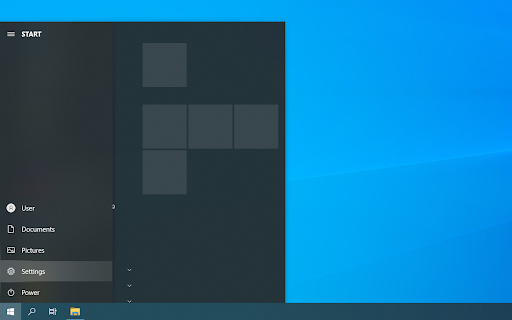
- Klikk på Oppdatering og sikkerhet flis. Det er her du kan finne de fleste Windows Update-innstillingene dine og velge når du vil motta oppdateringer.
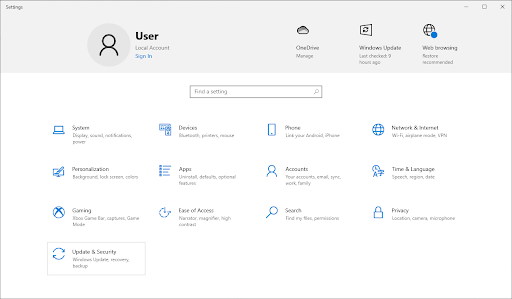
- Sørg for å holde deg på standard Windows-oppdatering fanen. Klikk på Se etter oppdateringer og vent til Windows 10 finner tilgjengelige oppdateringer.
- Hvis du ser noen oppdateringer som allerede er vist, klikker du på Se alle valgfrie oppdateringer link for å se og installere dem.
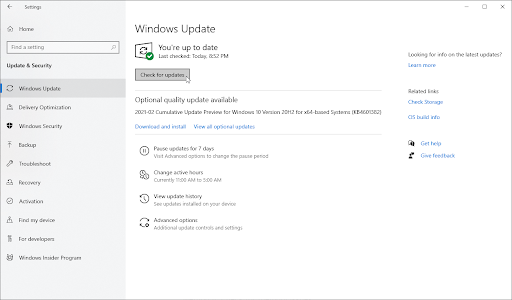
- Klikk på Installere alternativet og vent til Windows 10 laster ned og bruker de nødvendige oppdateringene hvis en oppdatering blir funnet.
Metode 2. Last ned Visual C++ Redistributable for Visual Studio 2015 fra Microsoft
Hvis du ikke vil oppdatere systemet eller allerede er på den nyeste utgivelsen, kan du prøve å laste ned Visual C++ Redistributable for Visual Studio 2015. Den bør inkludere riktig DLL-fil og installere den i riktig katalog.
- Åpne Microsoft Visual C++ 2015 Redistribuerbar nedlasting side i hvilken som helst nettleser. Velg ønsket språk, og klikk deretter på nedlasting knapp.
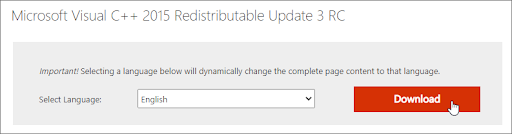
- Velg om du vil bruke 86-bit eller 64-bit versjon. Velg alternativet som samsvarer med systemet ditt, og klikk deretter på Neste .
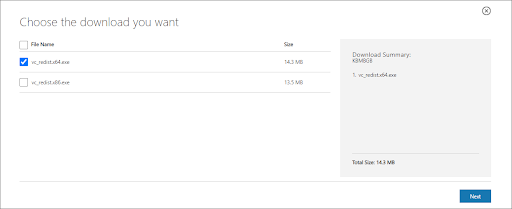
- Filen vil begynne å laste ned til datamaskinen din. Når prosessen er fullført, klikker du på vc_redist.x86.exe eller vc_redist.x64.exe fil for å starte installasjonsprogrammet.

- Når installasjonsprogrammet starter, vil du bli bedt om å godta lisensvilkårene. Sett et merke i ' jeg er enig '-boksen, og klikk deretter på Installere knapp.

- Når du blir bedt om det av brukerkontokontroll (UAC), klikker du Ja for å la appen starte med administrative tillatelser.
Trenger hjelp? Sjekk ut vår Slik gjør du en lokal bruker til administrator i Windows 10 guide.
- Vent til programmet skal installeres. Du vil se 'Setup Complete' hvis installasjonen var vellykket. Feilen 'api-ms-win-crt-runtime-l1-1-0.dll mangler' skal være løst nå.
Metode 3. Reparer Visual C++ Redistributable for Visual Studio 2015
Den originale filen som inneholder api-ms-win-crt-runtime-l1-1-0.dll kommer heldigvis med et reparasjonsalternativ. Du kan kjøre dette for enkelt å skaffe den manglende DLL-filen og la programmene dine starte.
- Hvis du allerede har Visual C++ Redistributable for Visual Studio 2015 installert på enheten din, kan du reparere den ved å bruke den innebygde reparasjonsfunksjonen. Hvis du ikke har det installert ennå, følg veiledningen ovenfor.
- Klikk på Windows-ikonet nederst til venstre på skjermen for å få frem Startmeny . Velge Innstillinger , eller alternativt, bruk Windows + Jeg snarvei.
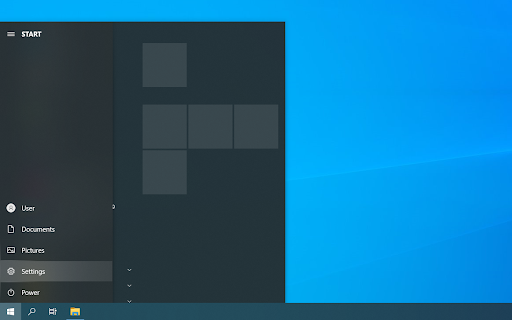
- Klikk på Apper flis. Her kan du finne alle applikasjonene som er installert på datamaskinen din.
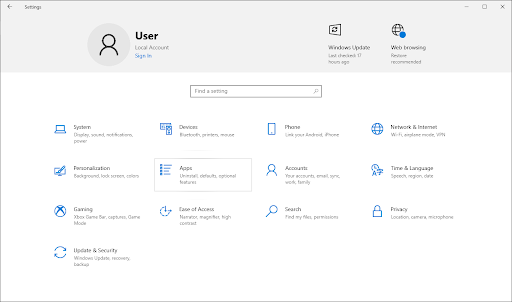
- Lokaliser Microsoft Visual C++ 2015 og klikk på den en gang. Når alternativene utvides, klikker du på Endre . Du må kanskje gi administrativ tillatelse gjennom brukerkontokontroll (UAC).
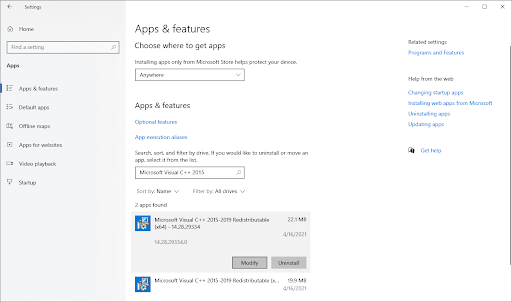
- Klikk på Reparere -knappen og vent på at installasjonsveiviseren skal fikse eventuelle problemer med programvaren og filintegriteten.
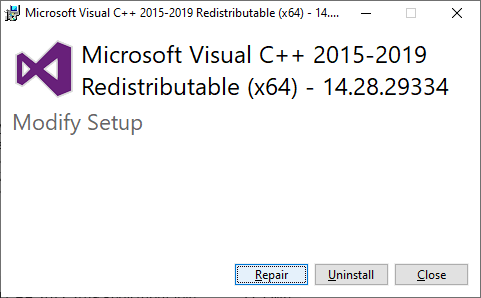
- Etter en vellykket reparasjon bør du ha løst problemet med api-ms-win-crt-runtime-l1-1-0.dll.
Metode 4. Hent den manglende DLL-filen fra en pålitelig kilde
Ettersom DLL-filer ofte blir offer for korrupsjon, forsvinner eller blir slettet ved et uhell, har det blitt dannet mange nettsteder for å gjøre det enklere å anskaffe DLL-er. For å fikse feilmeldingen kan du laste ned filen api-ms-win-crt-runtime-l1-1-0.dll fra en pålitelig kilde.
Advarsel : Ikke last ned DLL-filer uten å være klar over lovligheten i ditt bostedsland. Takket være DMCA og relaterte lover i de fleste jurisdiksjoner, inkludert USA, kan det være farlig å skaffe DLL-filer fra en tredjeparts nettside.
- Naviger til dll-filer.com side, som lagrer den manglende DLL-filen du trenger. Vi anbefaler på det sterkeste at du bare bruker denne nettsiden når du laster ned manglende DLL-er.
- Rull ned og finn DLL-nedlastingen du trenger. Sørg for å se etter arkitekturen og versjonsnummeret. Klikk på nedlasting knapp.
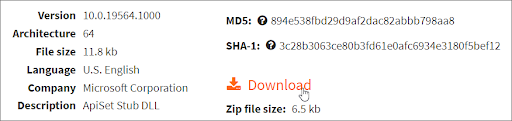
- Bruk denne veiledningen for å installere api-ms-win-crt-runtime-l1-1-0.dll på datamaskinen på riktig måte.
Metode 5. Kopier DLL-filen fra en annen enhet
Hvis du har en annen datamaskin i nærheten eller har en venn som kan hjelpe, er det også mulig å få filen api-ms-win-crt-runtime-l1-1-0.dll transportert til datamaskinen din. Dette kan være en løsning hvis du for eksempel ikke har tilgang til internett på problemmaskinen.
ukjent USB-enhet (forespørsel om enhetsbeskrivelse mislyktes) fungerer ikke som den skal
Metode 6. Installer oppdateringen for Universal C Runtime i Windows
Den manglende api-ms-win-crt-runtime-l1-1-0.dll kan også installeres gjennom en oppdatering utstedt av Microsoft. Du må ha følgende operativsystemoppdateringer installert på systemet for å installere denne oppdateringen.
Klikk på navnet på systemet ditt fra listen ovenfor for å bli omdirigert til nedlastingssiden. Bare få oppdateringen og installer den på enheten din for å fikse den manglende DLL-feilen.
Metode 7: Installer programmet på nytt
Når et bestemt program begynner å mislykkes på grunn av en manglende .DLL-fil, installer programmet på nytt slik at problemet løses trygt.
TL;DR
Hvordan fikser jeg api-ms-win-crt-runtime-l1-1-0. dll mangler feil?- Skann datamaskinen din for skadelig programvare
- Installer programvaren via Windows Update.
- Last ned Visual C++ Redistributable for Visual Studio 2015 fra Microsoft direkte.
- Reparer Visual C++ Redistributable for Visual Studio 2015 på datamaskinen din.
- Løs DLL-problemet enkelt med DLL.files.com (gratis)
- Kopier DLL-filen fra en annen enhet
- Installer oppdateringen for Universal C Runtime i Windows
- Installer programmet på nytt
Siste tanker
Hvis du under en installasjon får feilmeldingen «api-ms-win-crt-runtime-l1-1-0.dll mangler», skyldes dette at Microsoft® Windows-oppdateringer ikke er tatt i bruk. Vi tror du har klart å fikse problemet.
Våre Hjelpesenter tilbyr hundrevis av guider for å hjelpe deg hvis du trenger ytterligere hjelp. Gå tilbake til oss for mer informative artikler, eller Ta kontakt med våre eksperter for umiddelbar hjelp.
En ting til
Vil du motta kampanjer, tilbud og rabatter for å få produktene våre til den beste prisen? Abonner på vårt nyhetsbrev ved å skrive inn e-postadressen din nedenfor! Vær den første som mottar siste nytt i innboksen din.
Kan hende du også liker
» Reparer 'Prosedyreinngangspunktet kunne ikke lokaliseres'-feil i Windows 10
» Slik fikser du feilen 'VCRUNTIME140.dll mangler' på Windows 10
» Hvordan fikse manglende wldcore.dll-feil
» Løst: Volumikon mangler Windows 10